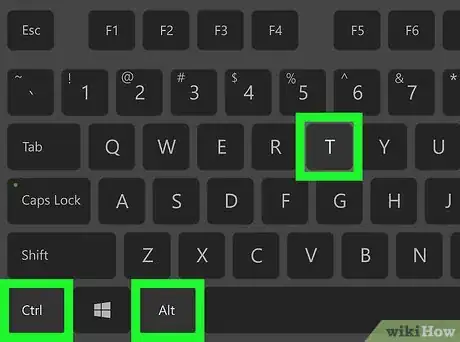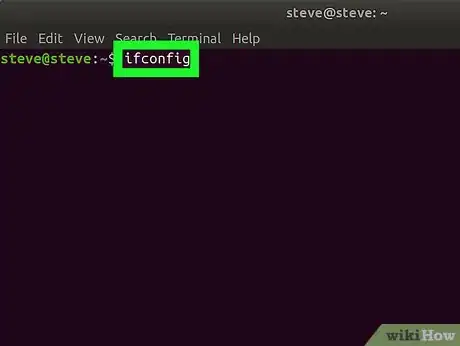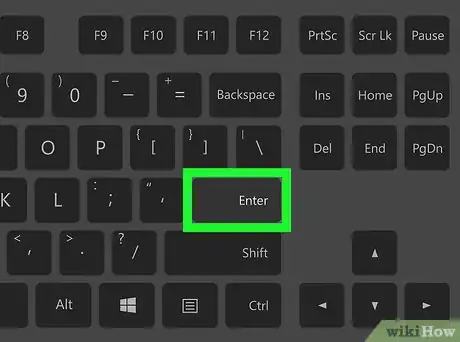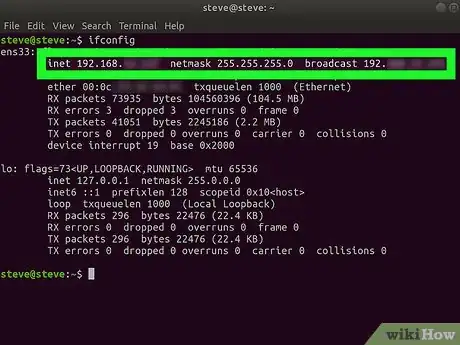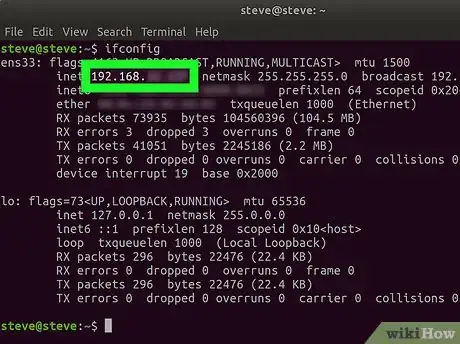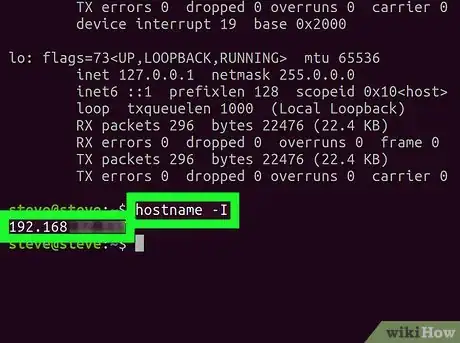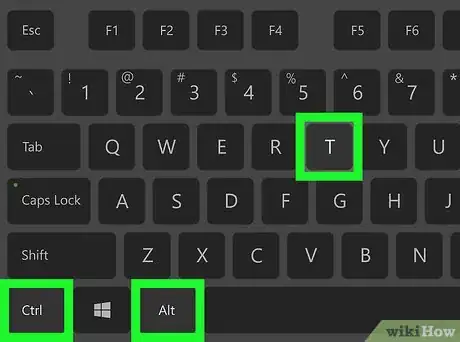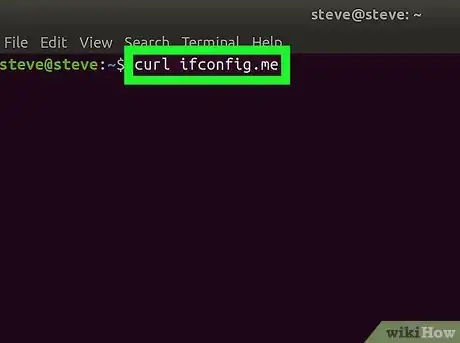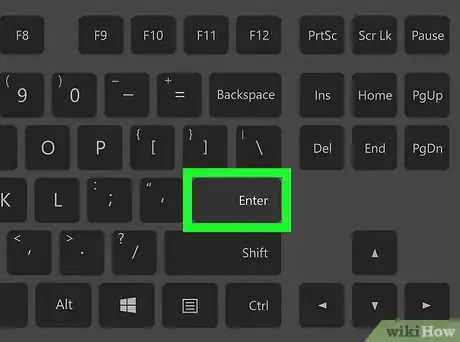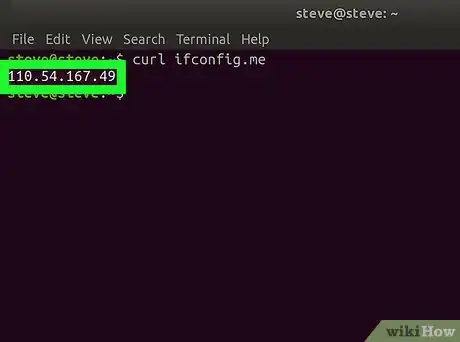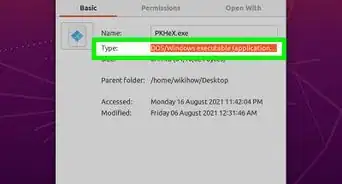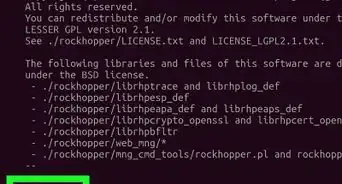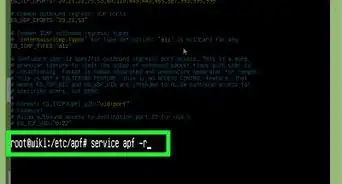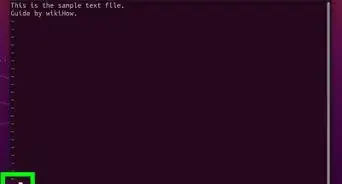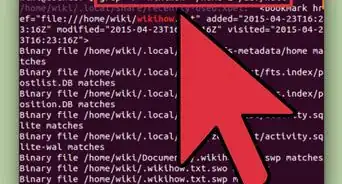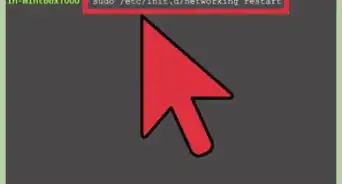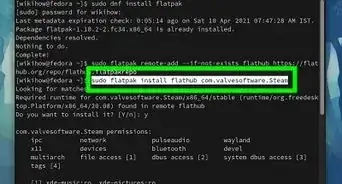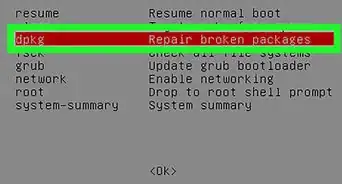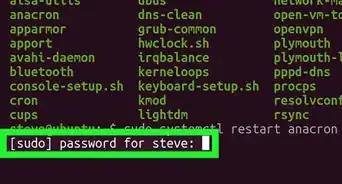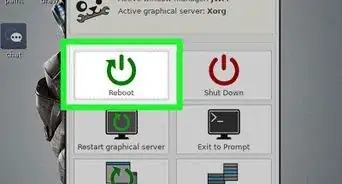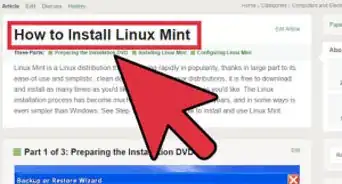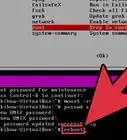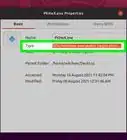X
Este artículo fue coescrito por Jack Lloyd. Jack Lloyd es escritor y editor de tecnología para wikiHow. Tiene más de dos años de experiencia escribiendo y editando artículos relacionados con tecnología. Es entusiasta de la tecnología y profesor de inglés.
Este artículo ha sido visto 189 108 veces.
Este wikiHow te enseñará cómo ver la dirección IP pública y privada de tu computadora en una computadora con Linux.
Pasos
Método 1
Método 1 de 2:Encontrar tu dirección IP privada
Método 1
-
1Entiende cuándo usar este método. Si tratas de encontrar la dirección IP de tu computadora dentro de la red wifi (por ejemplo, si quieres alcanzar el enrutador para tu computadora), necesitarás saber la dirección IP.
-
2Abre la Terminal. Haz clic o doble clic en el icono de la aplicación Terminal, o presiona las teclas Ctrl+Alt+T para que aparezca la ventana de la Terminal.
-
3Ingresa el comando "Show IP". Escribe ifconfig en la ventana de la Terminal. Otros comandos que puedes probar incluyen los siguientes:
- ip addr
- ip a
-
4Presiona Entrar. Al hacerlo, se ejecutará el comando y se mostrará la información de la dirección IP de cualquiera de los dispositivos de red, incluyendo la computadora.
-
5Busca el título de la computadora. Generalmente encontrarás la información de la computadora debajo del título "wlo1" (o "wlan0"), justo a la derecha de la etiqueta "inet".[1]
-
6Revisa la dirección IP privada. La dirección IPv4 está a la derecha de la etiqueta "inet". Esta es la dirección IP de tu computadora en la red actual.
- Generalmente, puedes ver la dirección IPv6 al lado de la etiqueta "inet6". La dirección IPv6 es comúnmente menos usada que la dirección IPv4.
-
7Prueba el comando "hostname". En algunas versiones de Linux, como Ubuntu, puedes hacer que aparezca la dirección IP de la computadora escribiendo hostname -I (es una "i" mayúscula, no una "L" minúscula) y presionando Entrar.
Método 2
Método 2 de 2:Encontrar tu dirección IP pública
Método 2
-
1Entiende cuándo usar este método. La dirección IP pública es lo que ven los sitios web y los servicios cuando accedes a ellos desde la computadora. Si quieres conectarte a tu computadora a través de una conexión remota que no está en la misma red, necesitarás la dirección IP pública.
-
2Abre la Terminal. Haz clic o doble clic en el icono de la aplicación Terminal o presiona las teclas Ctrl+Alt+T para que aparezca la ventana de la Terminal.
-
3Ingresa el comando de la IP pública. Escribe curl ifconfig.me en la ventana de la Terminal. Este comando obtiene la dirección IP pública desde un sitio web.[2]
-
4Presiona Entrar. Al hacerlo, se ejecutará el comando.
-
5Espera a que la dirección IP pública aparezca. La dirección IP que aparece debajo del comando que ingresaste es la dirección IP pública para la red.
Consejos
- La dirección IP privada es el número asignado a la computadora dentro de la red inalámbrica, mientras que la dirección IP pública es la dirección asignada a la red.
Advertencias
- Evita divulgar la dirección IP pública de tu computadora.